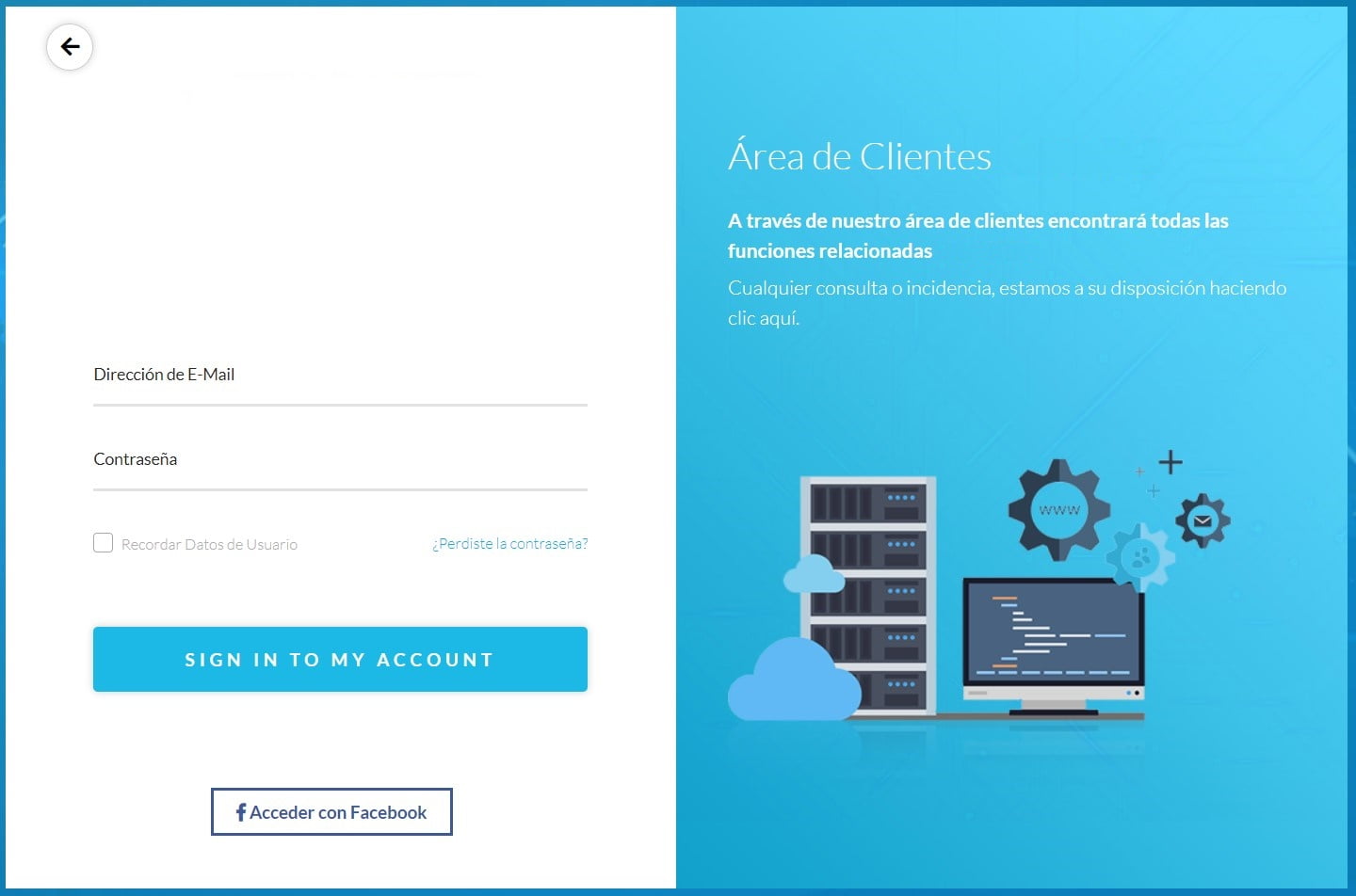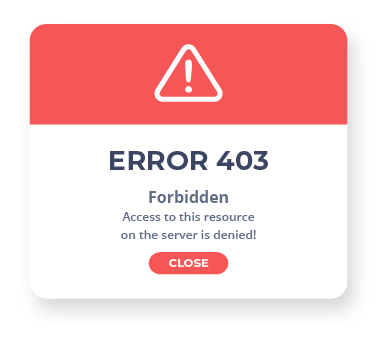 Lo normal es crear un usuario único a cada cliente y establecer por defecto una serie de permisos individuales o colectivos que permitan decidir a qué ficheros y carpetas se pueden acceder, editar o ejecutar dentro del espacio web.
Lo normal es crear un usuario único a cada cliente y establecer por defecto una serie de permisos individuales o colectivos que permitan decidir a qué ficheros y carpetas se pueden acceder, editar o ejecutar dentro del espacio web.
El error 403 lo que hace es avisarte de que el sitio web que intentas abrir desde tu navegador no tiene los permisos correctos y por eso, aparece este error.
Para corregirlo es necesario cambiar los permisos de los ficheros y las carpetas de tu instalación de WordPress.
El error 403 se puede dar por diferentes motivos, pero podríamos decir que no puedes visualizar la página por que no tienes los permisos para ello.
Índice
- 1 ¿Cuándo puede llegar a salirnos el error 403?
- 2 Permisos. ¿Qué hago con ellos?
- 3 Arregla el error 403
- 4 Casos frecuentes de error 403
- 4.1 Cuando restauras una copia de seguridad de una instalación WordPress
- 4.2 Cuando instalas manualmente WordPress y no se accede al instalador vía web
- 4.3 Cuando no has subido ningún contenido a tu dominio
- 4.4 Al acceder a la Administración WordPress o cualquier parte de tu web
- 4.5 Tras instalar o actualizar un plugin que presenta incompatibilidades
- 4.6 El fichero .htaccess ubicado en la carpeta de nuestro WordPress no es correcto
¿Cuándo puede llegar a salirnos el error 403?
Son varias las situaciones en las que el error 403 puede llegar a nuestra página, pero te voy a contar los más normales para que puedas reconocer el origen del problema enseguida:
- Al restaurar una copia de seguridad de tu página WordPress.
- Cuando instalas manualmente WordPress y no se accede al instalador vía web.
- Si no has subido ningún contenido a tu dominio.
- Al acceder a la Administración WordPress o cualquier parte de tu web.
- Tras instalar o actualizar un plugin que no funciona bien.
- El fichero .htaccess ubicado en la carpeta de nuestro WordPress no es correcto.
Permisos. ¿Qué hago con ellos?
Lo primero antes de nada es saber que para que WordPress funcione bien debes hacer que todos los ficheros de la instalación WordPress tengan permisos 644 y las carpetas 755.
¿Qué es esto de los permisos? Cuando asignas los permisos 644 significa que el fichero o la carpeta puede ser leído por cualquier usuario y solo editado por el usuario de la cuenta de Hosting.
En el caso de los permisos 755 hacen que pueda ser leídos, editados y ejecutados por el usuario de la cuenta de Hosting mientras que el resto solo pueden acceder y ejecutar.
Es muy importante que no le pongas otros permisos más elevados ya que esto provocaría un grave agujero en la seguridad en tu Hosting y por tanto en tu web WordPress.
Arregla el error 403
Accede al Administración de Archivos
Podrás acceder de formal normal al cPanel de tu sitio en www.tusitio.ejemplo/cpanel
Luego en el bloque Archivos (FILES) y dentro haz click en Administrador de Archivos (FILE MANAGER)
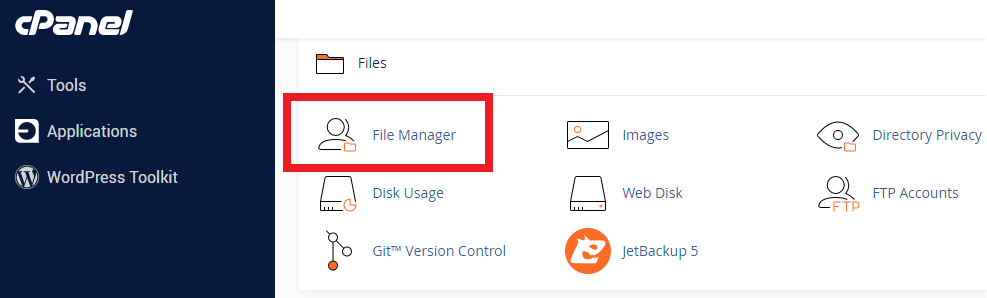
Cambiar los permisos
Una vez dentro del Administrador de Archivos, deberás ir sobre el fichero que quieras modificar, hacer click con el botón derecho y luego seleccionar la opción Change Permissions.
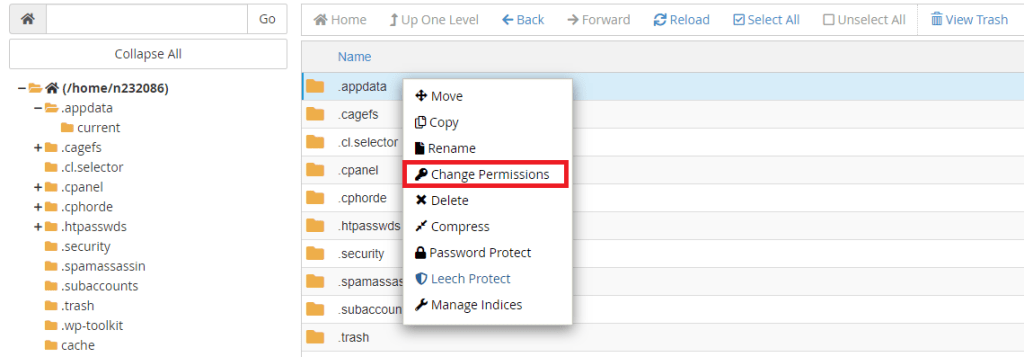
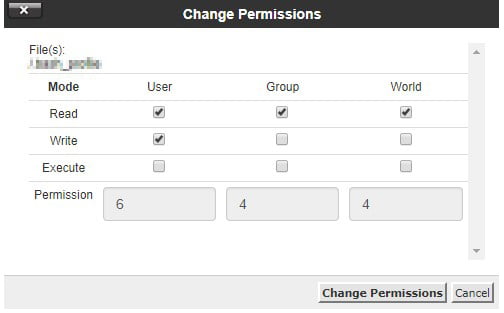 En la ventana de Cambiar permisos debes de marcar las casillas para obtener los permisos deseados y, por último, pulsar en Change permissions.
En la ventana de Cambiar permisos debes de marcar las casillas para obtener los permisos deseados y, por último, pulsar en Change permissions.
Recuerda que es MUY IMPORTANTE colocar los permisos 644 y 755 a todos los ficheros y carpetas de la instalación.
De todas formas, si todo esto te parece demasiado complicado, no te preocupes. Te recomiendo que abras un ticket a tu proveedor de hosting y su equipo se encargará de solucionar el problema enseguida.
Ellos van a tardar mucho menos que tú en hacerlo ya que desde la consola del servidor se hace en menos de cinco minutos al aplicar los permisos adecuados entre ficheros y carpetas.
Casos frecuentes de error 403
Cuando restauras una copia de seguridad de una instalación WordPress
Si estás trasladando una web WordPress o recuperando una copia anterior de tu web, ya sea mediante un plugin o de forma manual, es necesario que si te sale el error 403 compruebes los permisos de los ficheros y carpetas de la instalación WordPress, tal y como hemos comentado en el punto anterior, para corregir el error.
Cuando instalas manualmente WordPress y no se accede al instalador vía web
Si estás instalando un WordPress de forma manual, subes los ficheros de WordPress a la carpeta donde apunta el dominio y al intentar ver el instalador del navegador visualizas el error 403.
En este caso, tienes que comprobar todos los permisos y carpetas de la instalación y colocarle los correctos. Es seguro que no los tienes bien colocados, ¡revisa!
Cuando no has subido ningún contenido a tu dominio
Para subsanar este 403 forbidden error solo tienes que subir tu WordPress ya creado al directorio donde apunta el dominio que estás usando.
Al acceder a la Administración WordPress o cualquier parte de tu web
En este caso sucede igual que en el punto 1 y 2. Lo primero que debes de revisar son los permisos de los ficheros y carpetas de la instalación WordPress.
Si con esto, el problema no se solventa, revisa los puntos 5 y 6.
Tras instalar o actualizar un plugin que presenta incompatibilidades
Si instalas un plugin y acabas de ver el error te recomiendo que, primero, revises los permisos y si están correctos pruebes a desactivar todos los plugins desde la Administración WordPress, Apariencia y pulsando en Plugins.
Lo mejor es que actives de uno en uno hasta encontrar al culpable.
Si no puedes acceder porque ese plugin está activo deberás deshabilitarlo manualmente renombrando la carpeta del plugin desde el Administrador de Archivos de cPanel.
El fichero .htaccess ubicado en la carpeta de nuestro WordPress no es correcto
A veces agregamos información al .htaccess – que es un fichero del sistema encargado de las redirecciones o los enlaces permanentes en WordPress – o nuestros plugins activos lo modifican y acaba generado un problema en nuestro sitio dando lugar al error 403.
La solución es que accedas a tu panel de Hosting cPanel, Bloque Archivos, Administrador de Archivos y navegues a la carpeta public_html y por último, a la carpeta donde apunta el dominio en el que tienes este error.
En él verás el archivo .htaccess y solo tendrás que renombrarlo con otro nombre y pulsar en el botón de Rename File.
Para finalizar, desde la Administración WordPress, Ajustes y enlaces permanentes pulsa en el botón guardar cambios para que te vuelva regenerar el fichero .htaccess y, con ello, ya se visualice correctamente la parte frontal de WordPress.

También te puede interesar una guía sobre cómo hacer frente a algunos errores en WordPress.